Telnet实验
说明:
1.期中考试共4个实验,Telnet、PAP、VLAN、STP。
2.过程注重路由器or交换机上的配置,省略步骤的地方均有提示,可查看以往发布过的对应文章。
3.STP的实验流程还在讨论中。
4.均以华为路由器实现,华三路由器可参考以往文章。
!!!最新消息:只考Telnet和VLAN,其他的可以不看!!!
拓扑图
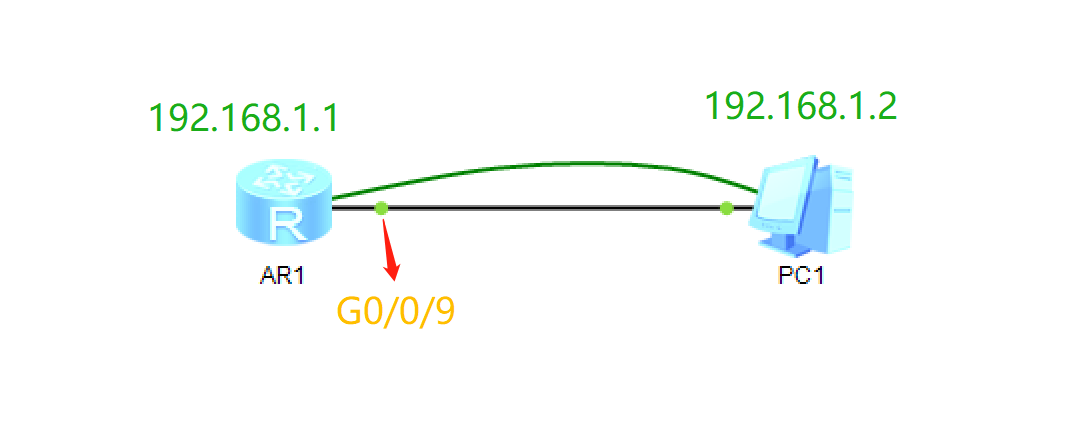
路由器配置
<Huawei>sys
[Huawei]int g 0/0/9
[Huawei-GigabitEthernet0/0/9]ip add 192.168.1.1 24
[Huawei-GigabitEthernet0/0/9]q
[Huawei]telnet server enable //系统视图下使能Telnet
[Huawei]user-interface vty 0 4
[Huawei-ui-vty0-4]protocol inbound telnet //配置进站协议为Telnet
[Huawei-ui-vty0-4]authentication-mode aaa //配置验证模式aaa
[Huawei-ui-vty0-4]q
[Huawei]aaa
[Huawei-aaa]local-user exam password cipher exam@huawei //创建Telnet用户
[Huawei-aaa]local-user exam service-type telnet //配置服务方式
[Huawei-aaa]local-user exam privilege level 15 //配置优先级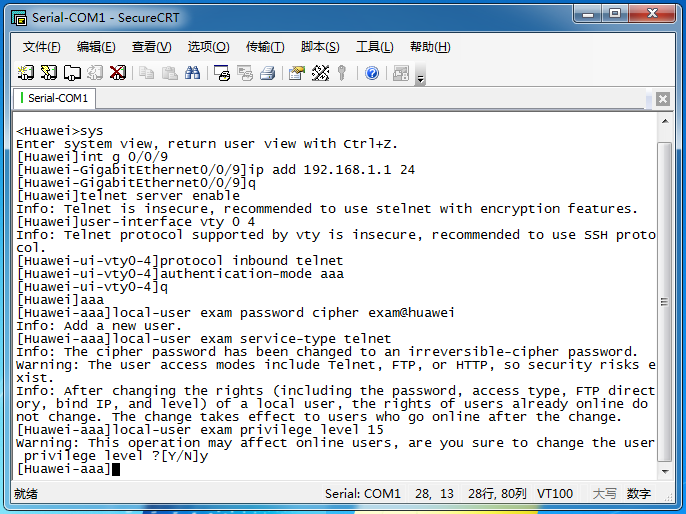
在PC上通过Telnet登录
1.一定记得在控制面板 - Windows功能中开启Telnet客户端功能!
2.Win+R,输入Telnet 192.168.1.1(这里ip以路由器上设置的ip为准)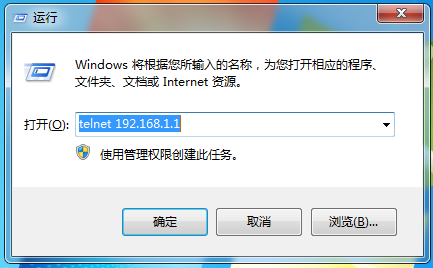
3.在打开的CMD窗口中,输入前面设置的Telnet用户名和密码登录。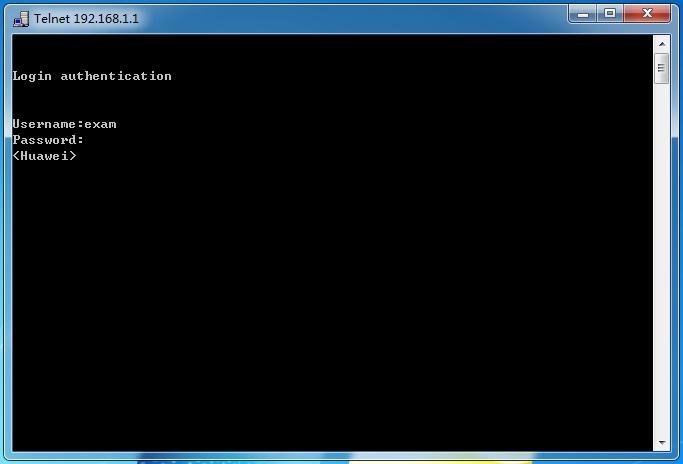
注意事项
1.若提示端口ip冲突,可选择更换ip,也可以用dis ip int bri命令查看冲突的端口,进入对应的端口下执行undo ip add命令以清除该ip。
2.配置Telnet用户优先级的时候,考试中一律配置15即可。
原文地址
PAP实验
说明:
1.实验中将主验证方命名为R1,被验证方命名为R2,便于区分。
2.只考PAP,CHAP不考!!
拓扑图
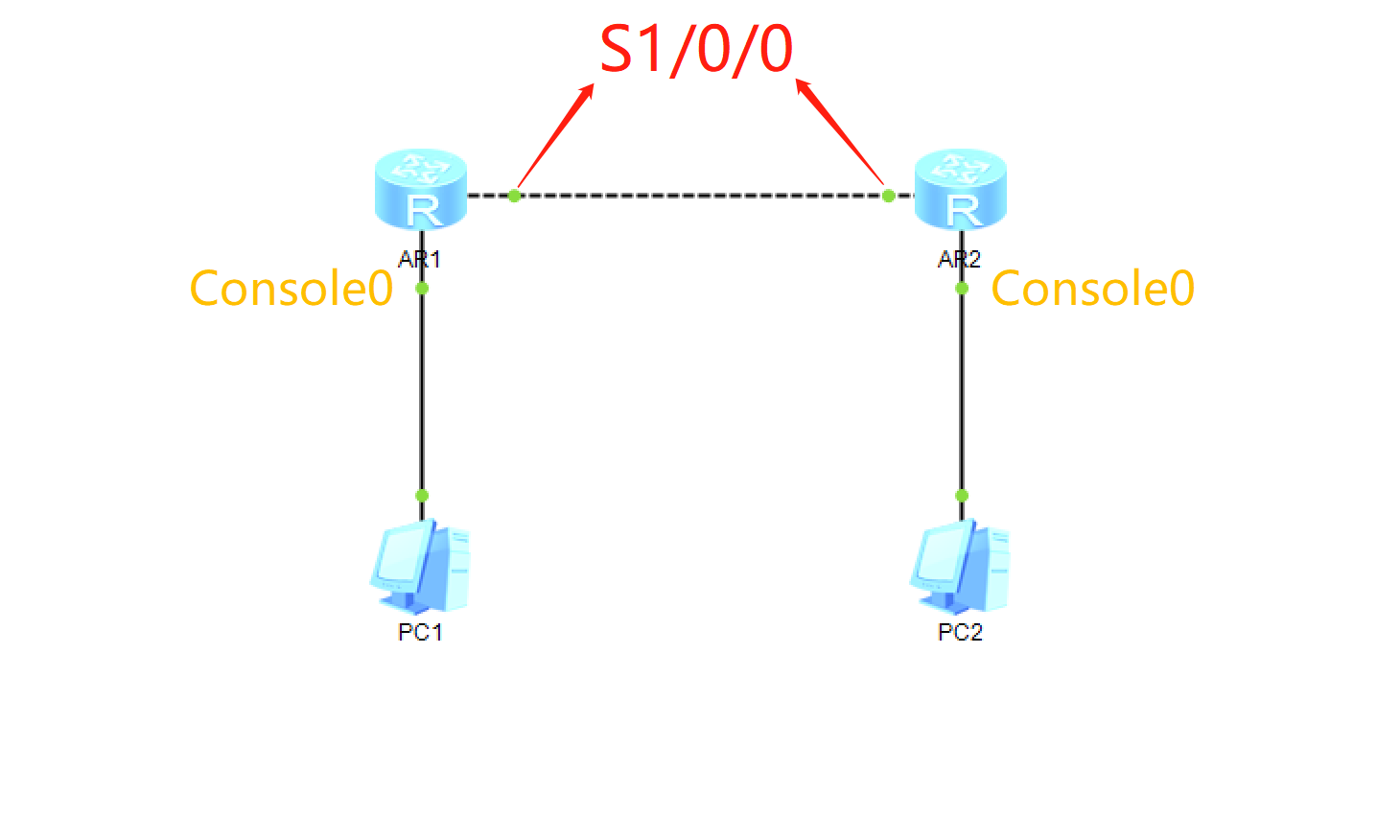
路由器配置
主验证方R1
<Huawei>sys
[Huawei]sys R1
[R1]int s 1/0/0
[R1-Serial1/0/0]ppp authentication-mode pap //配置验证方式为PAP
[R1-Serial1/0/0]ip add 1.1.1.1 24
[R1-Serial1/0/0]q
[R1]aaa
[R1-aaa]local-user exam password cipher exam@huawei //将被验证用户添加到主验证方中
[R1-aaa]local-user exam service-type ppp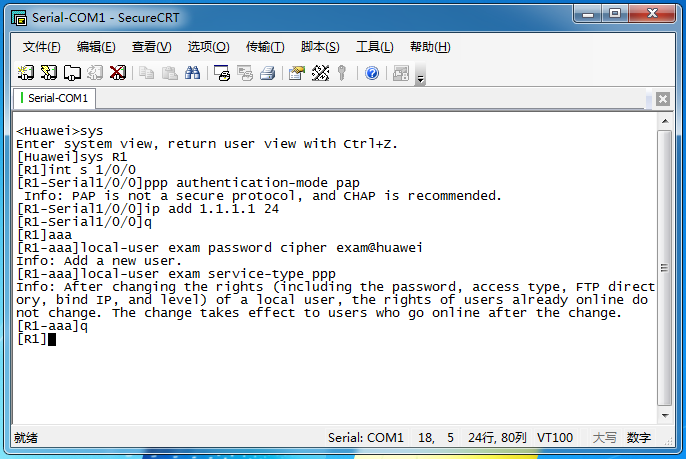
被验证方R2
<Huawei>sys
[Huawei]sys R2
[R2]int s 1/0/0
[R2-Serial1/0/0]ppp pap local-user exam password cipher exam@huawei
[R2-Serial1/0/0]ip add 1.1.1.2 24
[R2-Serial1/0/0]q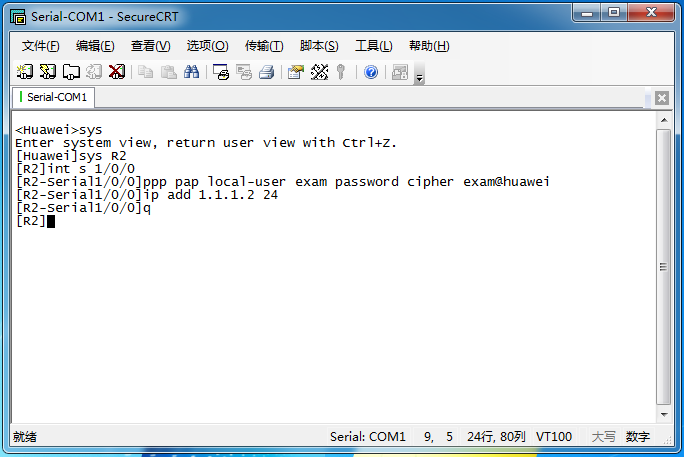
测试连通性
R1和R2互Ping:
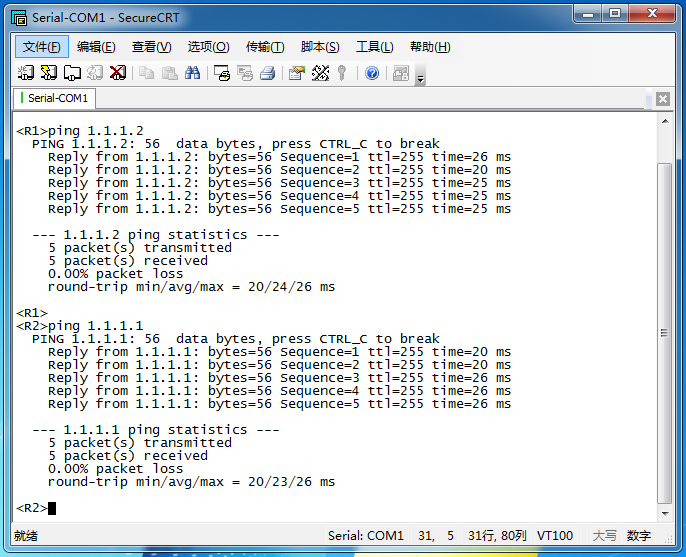
注意事项
1.拓扑图中的两台PC仅用于配置路由器,通过Console口配置。
2.R1和R2在同一网段下。
3.Serial线,注意观察接口,不是所有接口都是S1/0/0!
原文地址
VLAN实验
说明:
1.本实验通过给VLAN口配置ip地址,实现不同VLAN间的互通。
2.实验中将交换机命名为SW1和SW2.
拓扑图
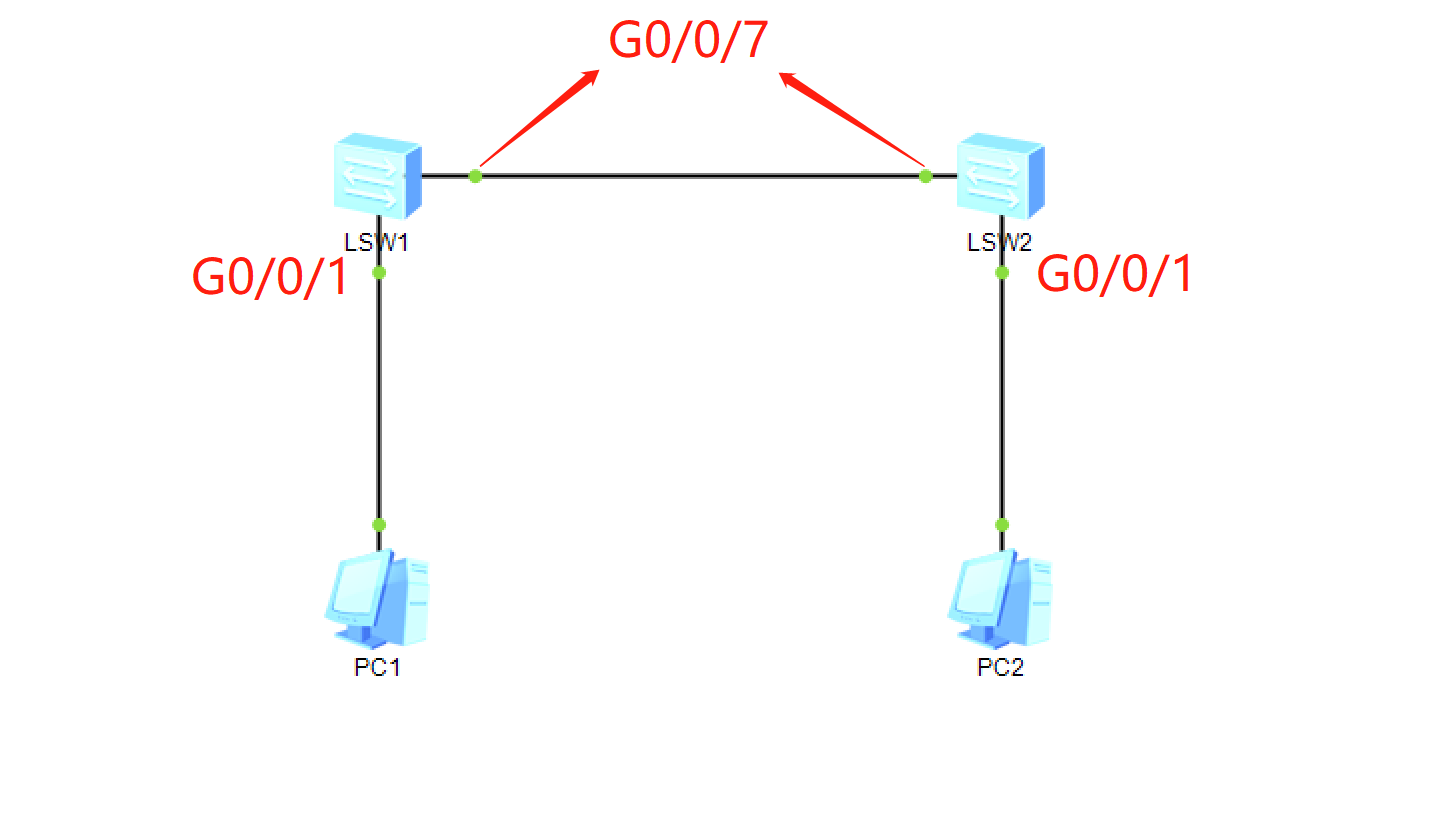
交换机配置
SW1配置
<Huawei>sys
[Huawei]sys SW1
[SW1]vlan batch 10 20
[SW1]int g 0/0/1
[SW1-GigabitEthernet0/0/1]port link-type access
[SW1-GigabitEthernet0/0/1]port default vlan 10
[SW1-GigabitEthernet0/0/1]int g 0/0/7
[SW1-GigabitEthernet0/0/7]port link-type trunk
[SW1-GigabitEthernet0/0/7]port trunk allow-pass vlan 10 20 //此处可设置vlan all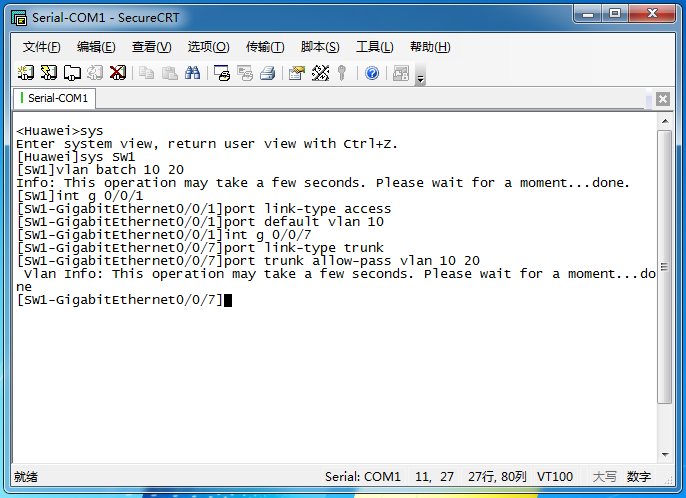
SW2配置
<Huawei>sys
[Huawei]sys SW2
[SW2]vlan batch 10 20
[SW2]int g 0/0/1
[SW2-GigabitEthernet0/0/1]port link-type access
[SW2-GigabitEthernet0/0/1]port default vlan 20
[SW2-GigabitEthernet0/0/1]int g 0/0/7
[SW2-GigabitEthernet0/0/7]port link-type trunk
[SW2-GigabitEthernet0/0/7]port trunk allow-pass vlan 10 20 //此处可设置vlan all
[SW2-GigabitEthernet0/0/7]q
[SW2]int vlanif 10
[SW2-Vlanif10]ip add 10.0.1.254 24
[SW2-Vlanif10]q
[SW2]int vlanif 20
[SW2-Vlanif20]ip add 10.0.2.254 24
[SW2-Vlanif20]q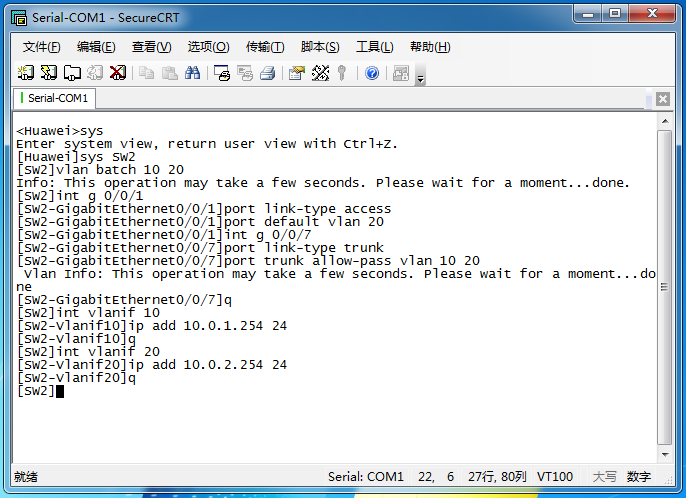
PC配置
PC1配置
IP地址:10.0.1.1
子网掩码:255.255.255.0
默认网关:10.0.1.254
PC2配置
IP地址:10.0.2.1
子网掩码:255.255.255.0
默认网关:10.0.2.254
测试连通性
PC1 ping PC2:
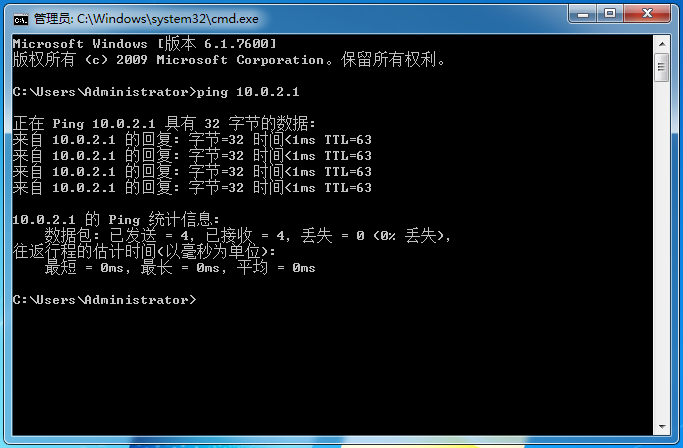
注意事项
1.选择其中一个交换机对VLAN口配置ip即可。
2.PC与交换机之间协议access,交换机之间协议trunk.
3.在连接两台交换机的接口上配置允许通过的VLAN.
2 条评论
好吧,恕我眼瞎,没看到最新消息(/ω\)
pap不考|´・ω・)ノ